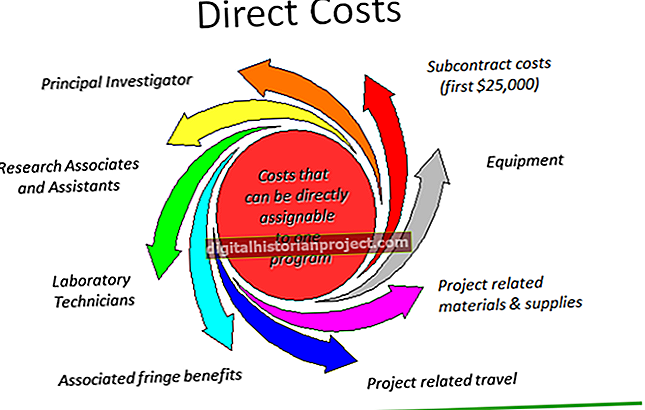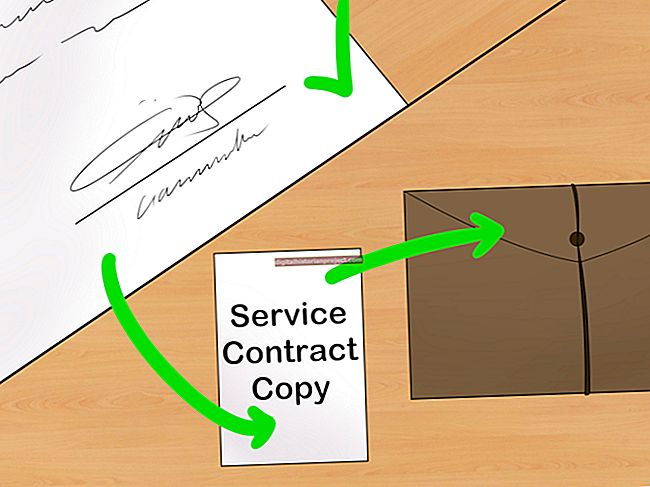اپنے سیمسنگ گلیکسی ٹیب اور لیپ ٹاپ پر جیسے آپ کے اہم رابطوں ، نظام الاوقات اور کام کے ای میل کی طرح ڈیٹا کو رکھنا یہ یقینی بناتا ہے کہ آپ کو ہمیشہ اپنی انگلی کی دہلیز پر تازہ ترین معلومات حاصل رہتی ہیں۔ کیونکہ اسٹوریج کی دستیاب جگہ دونوں آلات کے درمیان بالکل مختلف ہے ، تاہم ، دونوں پر ایک ہی فائلوں اور فولڈرز کو برقرار رکھنا غیر موثر ہے۔ خوش قسمتی سے ، بہت سارے حل موجود ہیں جو آپ کو دوسرے پر محفوظ کردہ مشترکہ مشمولات تک رسائی کے ل one ایک آلہ استعمال کرنے کی اجازت دیتے ہیں۔
دستیاب حل کی ایک موازنہ
اگرچہ کسی بھی ڈیوائس سے فائل تک رسائی کے لئے ایک سے زیادہ حل موجود ہیں ، لیکن ہر حل میں اپنا مقصد اور فوائد ہیں۔ مثال کے طور پر ، اپنے سیمسنگ کہکشاں ٹیب کو USB پر منسلک کرنے سے آپ کے لیپ ٹاپ کو ٹیب پر محفوظ فائلوں اور فولڈروں تک رسائی حاصل ہوسکتی ہے۔ اگرچہ اس میں کسی بھی ڈیوائس پر دوسری فائلوں تک رسائی نہیں ہے ، دونوں پر کلاؤڈ اسٹوریج نصب کرنے سے آپ ٹیب یا لیپ ٹاپ کو کلاؤڈ میں محفوظ کردہ کسی بھی فائلوں یا فولڈرز تک فوری رسائی کے ل. اجازت دیتے ہیں۔ دوسری طرف پولکاسٹ یا ریموٹ اسپلش ٹاپ کے ذریعہ ، آپ کا ٹیب آپ کے کمپیوٹر میں محفوظ فائلوں اور فولڈروں تک رسائی حاصل کرسکتا ہے۔
USB کنکشن
اپنے سیمسنگ کہکشاں ٹیب کو USB کیبل کا استعمال کرتے ہوئے اپنے کمپیوٹر سے مربوط کرنے سے پہلے ، اپنی ہوم اسکرین پر تشریف لے کر ، "مینو" کلید کو دبانے اور "وائرلیس اور نیٹ ورک" کے بعد "ترتیبات" کو منتخب کرکے USB اسٹوریج کو قابل بنائیں۔ "USB ترتیبات" پر ٹیپ کریں اور "ماس اسٹوریج" کو منتخب کریں۔ وہاں سے ، آپ آلہ کو مربوط کرسکتے ہیں اور پھر اپنے لیپ ٹاپ کے فائل ایکسپلورر کو ایس ڈی کارڈ کے مندرجات کو کھولنے اور اشتراک کرنے کے لئے استعمال کرسکتے ہیں۔
کلاؤڈ اسٹوریج
زیادہ تر کلاؤڈ اسٹوریج حل - مثال کے طور پر ، گوگل ڈرائیو ، ڈراپ باکس اور اسکائی ڈرائیو - ایک ڈیسک ٹاپ اور موبائل دونوں اطلاق پیش کرتے ہیں۔ جب اس پر عمل درآمد ہوتا ہے تو ، تمام فائلیں اور فولڈرز - نیز ان میں سے کسی میں کی گئی تبدیلیاں - فوری طور پر ہم آہنگی پذیر ہوجائیں گی اور کسی بھی بادل کے قابل ڈیوائس کا استعمال کرکے قابل رسائی بنایا جائے گا۔ مثال کے طور پر اپنے لیپ ٹاپ کے کسی فولڈر تک رسائی کا اشتراک کرنے کے ل it ، اسے اپنے کمپیوٹر پر نصب کلاؤڈ ڈرائیو میں صرف محفوظ کریں۔ پھر ، ٹیب کا استعمال کرتے ہوئے ، ایپ لانچ کریں اور اسی فولڈر تک رسائی کے ل the فولڈر میں جائیں۔
پولکاسٹ
پولکاسٹ - ایک ایسی ایپلی کیشن جو آپ کے ٹیب اور آپ کے کمپیوٹر دونوں پر انسٹال ہو جاتی ہے۔ آپ کے ٹیب کو آپ کے لیپ ٹاپ میں محفوظ کردہ تمام فائلوں اور فولڈروں تک مکمل رسائی فراہم کرتی ہے۔ گوگل پلے اسٹور سے ایپ ڈاؤن لوڈ اور انسٹال کریں ، پھر پولکاسٹ کی سائٹ (وسائل میں لنک) سے اپنے لیپ ٹاپ میں تکمیلی سافٹ ویئر انسٹال کریں۔ لیپ ٹاپ پر ایک نیا اکاؤنٹ بنائیں اور اس ڈیٹا کا تعی whichن کریں جس میں آپ رسائی کا اشتراک کرنا چاہتے ہیں۔ اپنے ٹیب پر فائلوں تک رسائی حاصل کرنے کے ل simply ، بس پولکاسٹ ایپ میں لاگ ان کریں اور دستیاب کمپیوٹر سے اپنے کمپیوٹر کا انتخاب کریں۔
ریموٹ سپلیش ٹاپ
اپنے لیپ ٹاپ تک مکمل ریموٹ رسائی کے ل - - لازمی طور پر اپنے ٹیب کو اپنے کمپیوٹر کے ڈسپلے کا آئینہ بنائیں - گوگل پلے اسٹور سے "اسپاشٹاپ پرسنل - ریموٹ ڈیسک ٹاپ" خریدیں اور انسٹال کریں۔ آپ کے کمپیوٹر میں متعلقہ اسپلاش ٹاپ سافٹ ویئر ڈاؤن لوڈ اور انسٹال کریں (وسائل میں لنک دیکھیں) ، پھر سافٹ ویئر لانچ کریں اور سیکیورٹی پاس کوڈ مرتب کریں۔ اپنے ٹیب پر ایپ میں اسی کوڈ کو داخل کریں تاکہ اپنے کمپیوٹر پر تمام مشمولات ، ترتیبات اور سوفٹویئر کا لنک قائم کریں۔ "کہیں بھی رسائی پیک" کے اختیاری ان ایپ اپ گریڈ کو خریدیں تاکہ دنیا میں کہیں سے بھی آپ کے کمپیوٹر کی فائلوں تک ویب تک رسائی قابل بن سکے۔